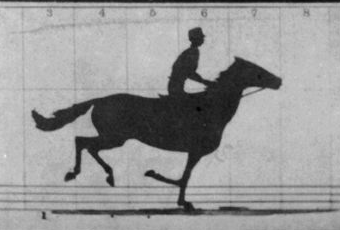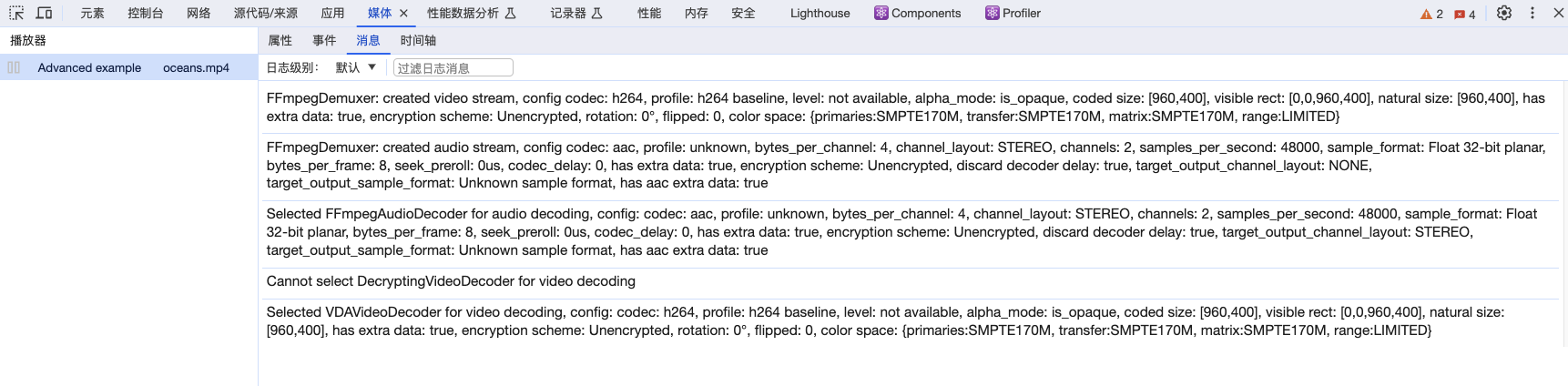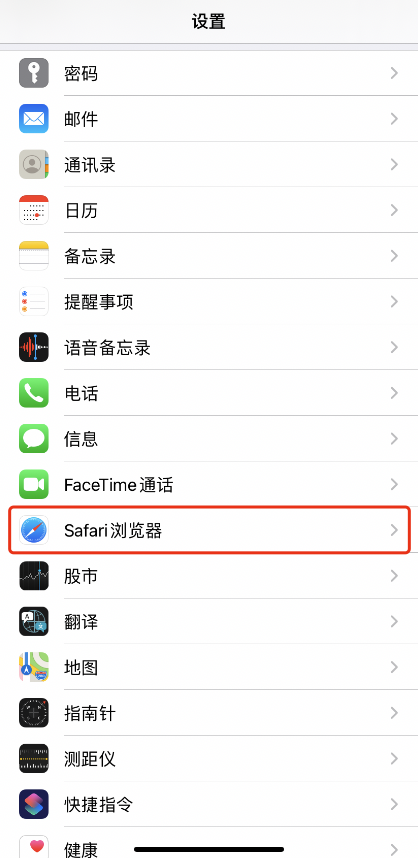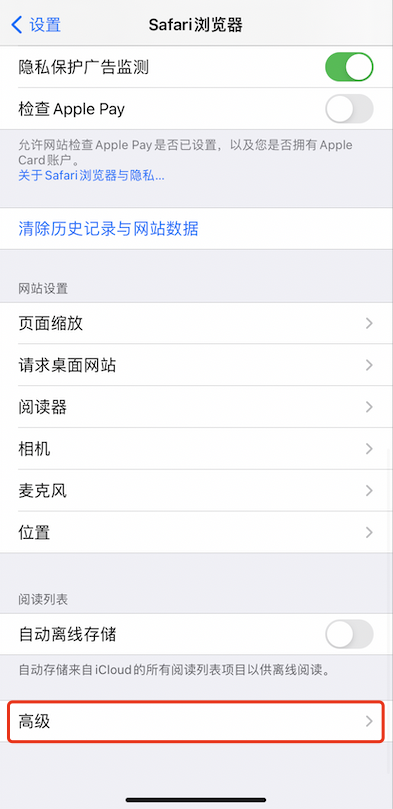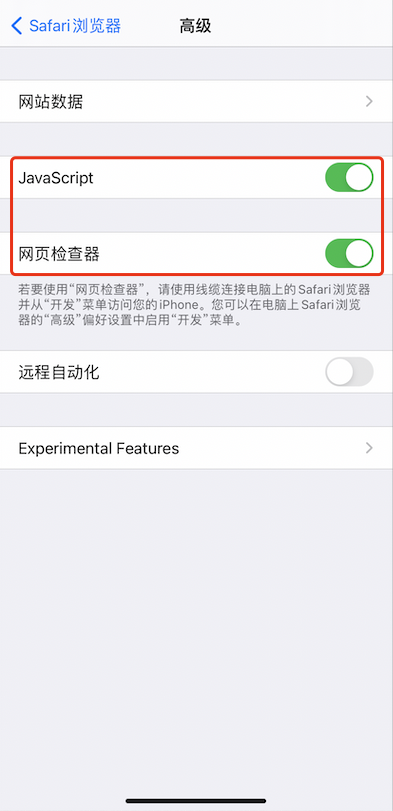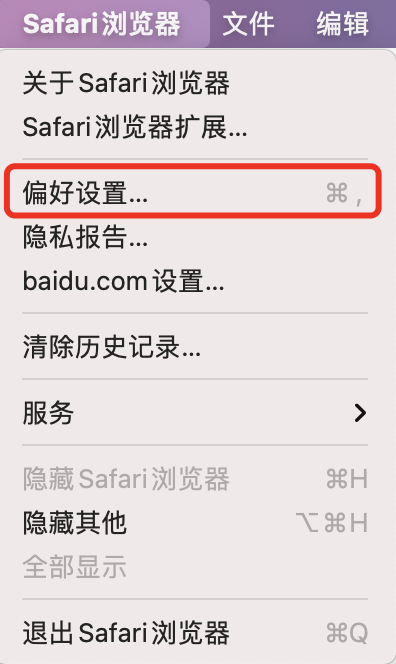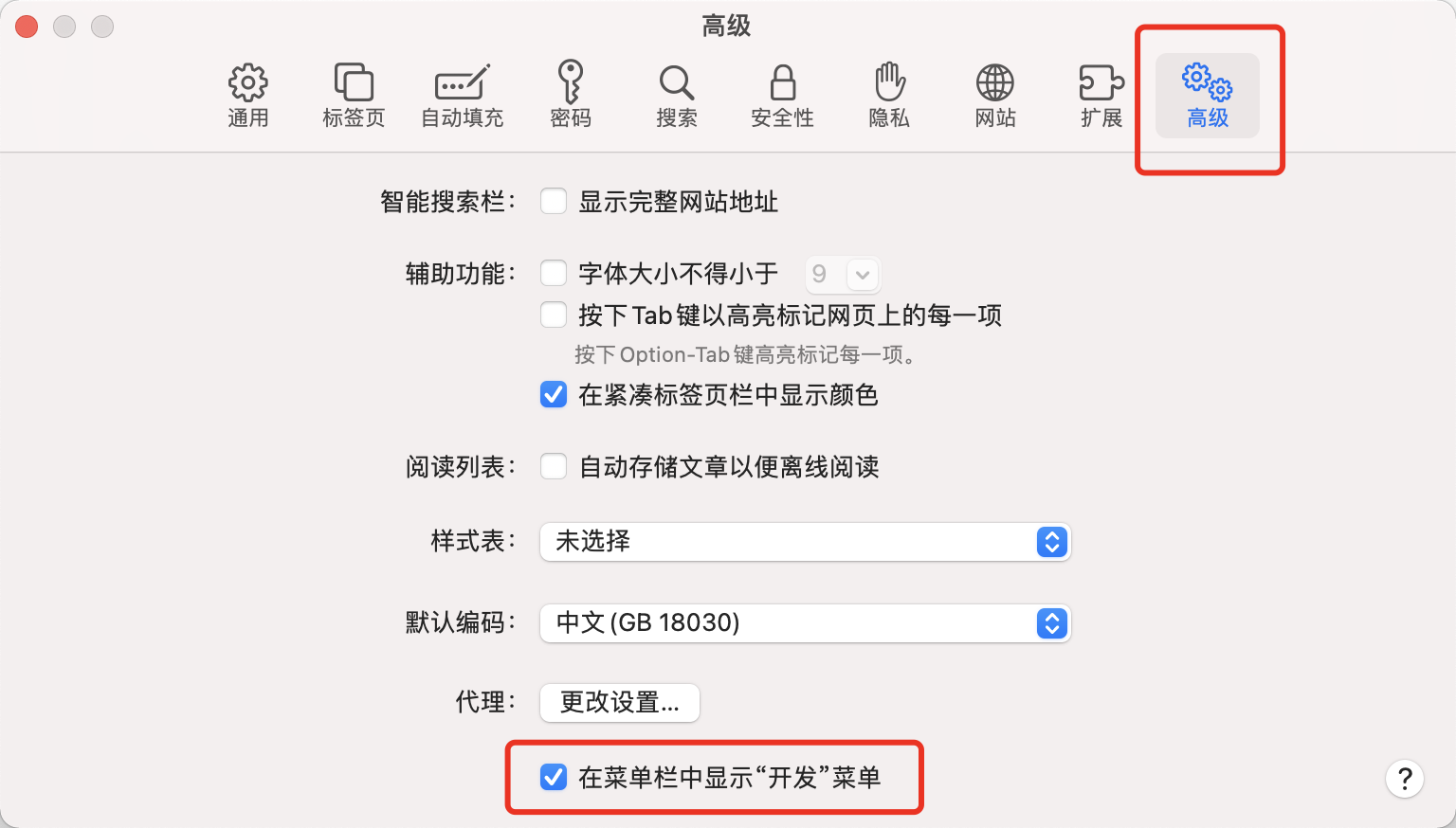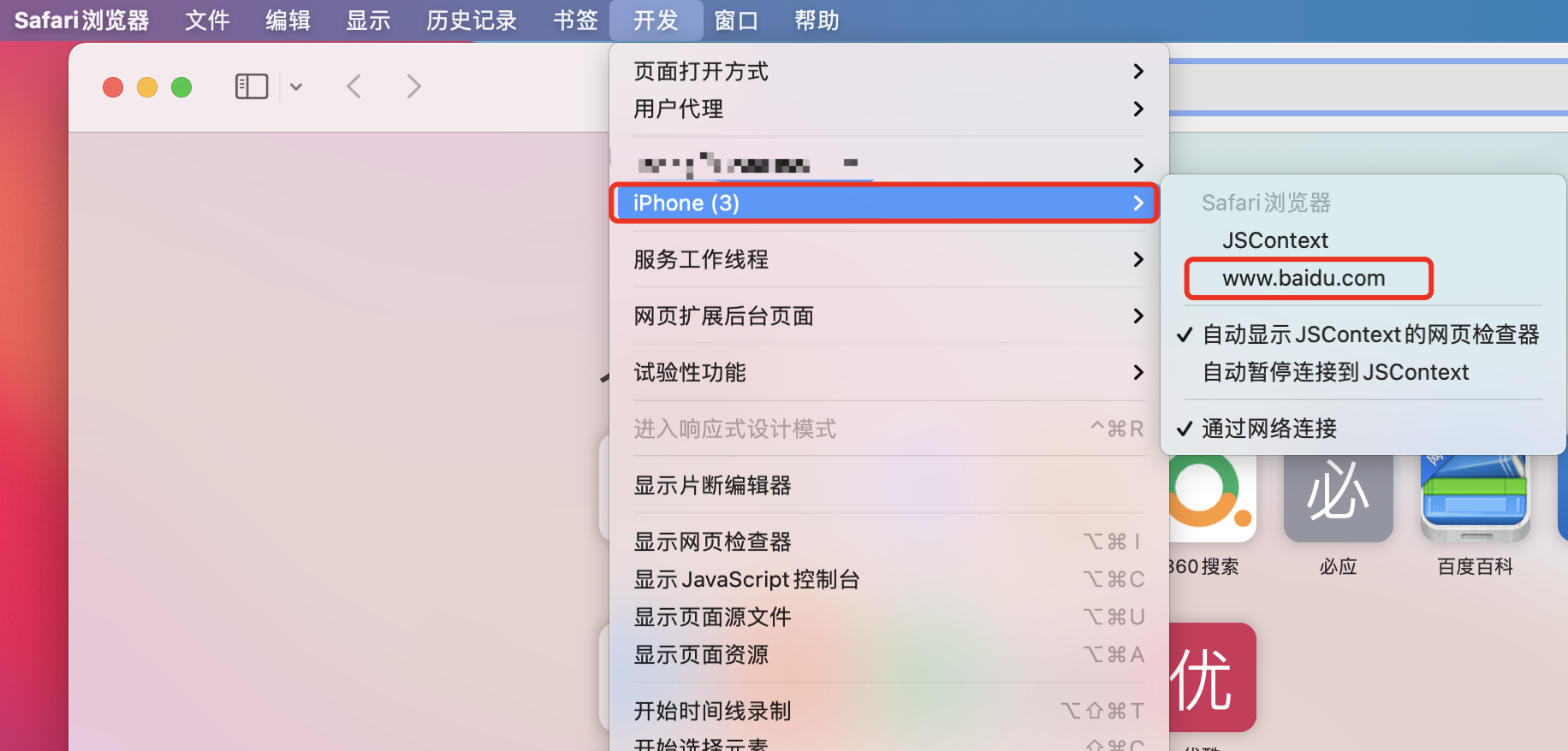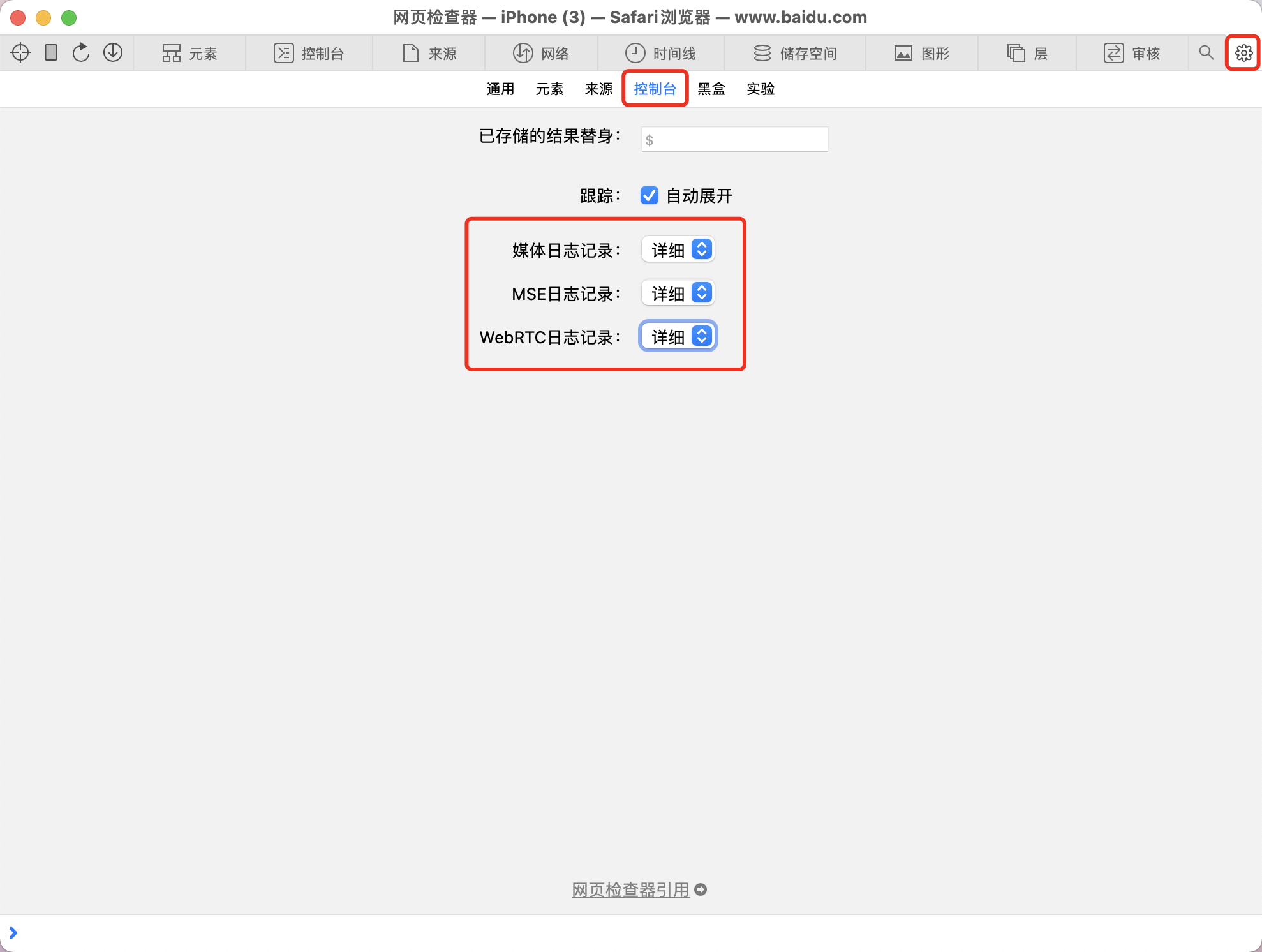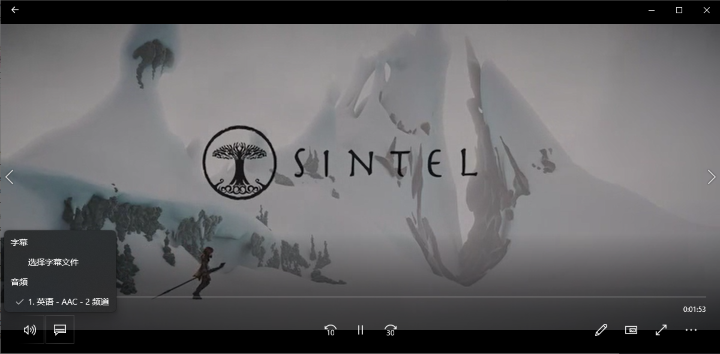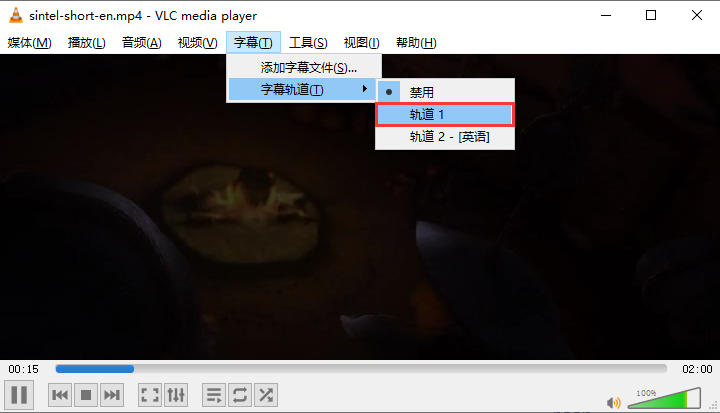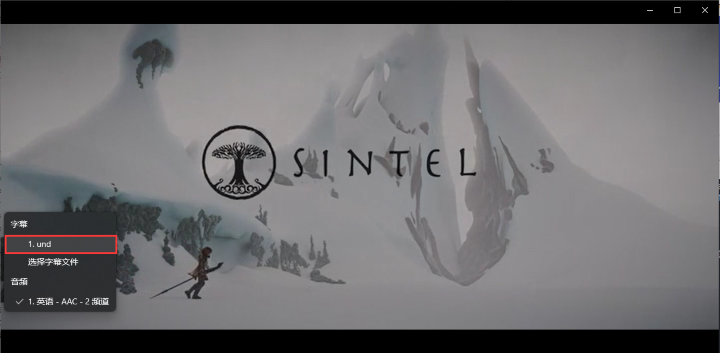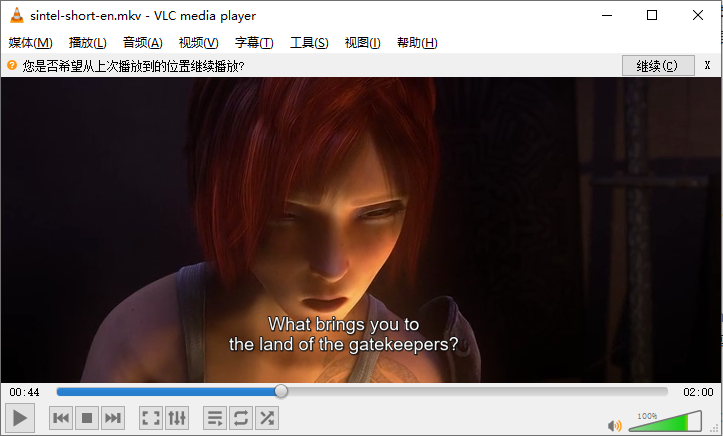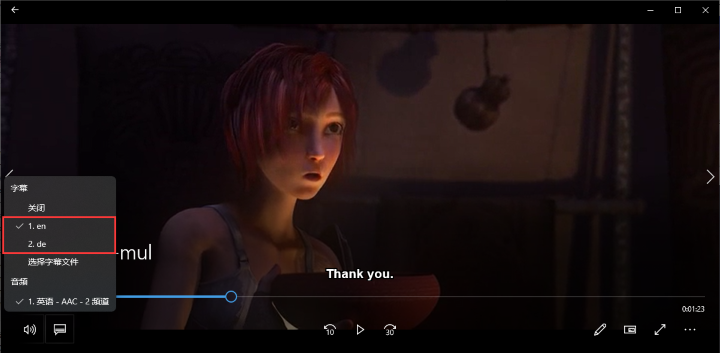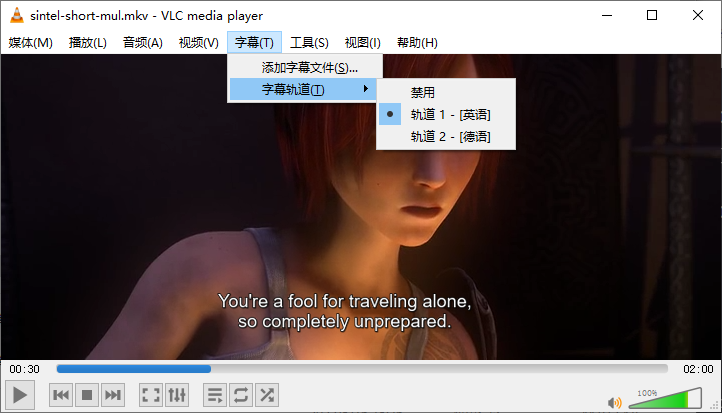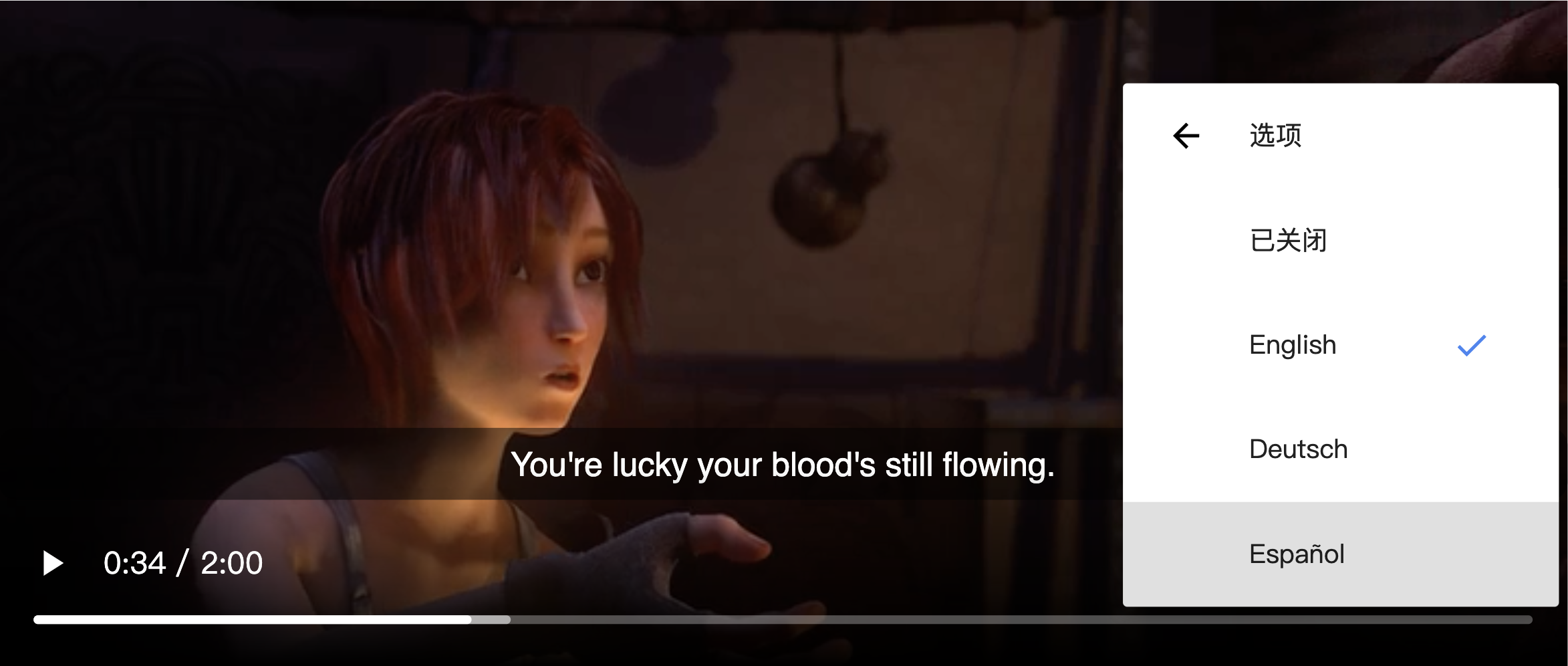移动端音视频开发踩过的坑
1、DOM 同时监听 touchend 和 mousedown 会依次触发 touchend -> mousedown
最小复现 Demo:
1 |
|
在最开始的设想中,是希望 <div> 在 PC 端点击时,仅触发 mousedown 的回调;在移动端点击时,仅触发 touchend 的回调;
但实际上,在移动端,如果 <div> 同时监听了 touchend 和 mousedown 事件,点击时会依次执行 touchend 和 mousedown 的回调函数;
想要在移动端点击时仅触发 touchend,我们需要在 touchend 的回调中调用 e.preventDefault(),来阻止浏览器的默认行为:
1 | function onClick(evt) { |
2、HTMLMediaElement.fastSeek() 和 HTMLMediaElement.currentTime 精度不一致
在使用 <video> 播放点播视频时,我们可以通过 HTMLMediaElement.currentTime 来改变播放进度,其使用方式一般为:video.currentTime = 10.5;
除此之外,Safari 和 Firefox 还提供了 HTMLMediaElement.fastSeek() 方式来快速跳转进度,其使用方式为:video.fastSeek(10.5);
HTMLMediaElement.fastSeek() 和 HTMLMediaElement.currentTime 两者的区别在于:HTMLMediaElement.fastSeek() 在跳转进度时并不是严格跳转到所设置的时间点(该 API 为了能快速改变播放进度,跳转的时候可能会丢失一些精度),如:
1 | video.addEventListener('seeked', () => { |
关于 HTMLMediaElement.fastSeek() 的跳转精度问题,MDN 文档中是这样描述的:
The
HTMLMediaElement.fastSeek()method quickly seeks the media to the new time with precision tradeoff.
HTMLMediaElement.fastSeek() 并不是我们常用的改变播放进度的方式,之所以提到它,是因为在 video.js 的实现中,如果是在 Safari 下拖动播放器进度条,Html5 Tech 就会使用 HTMLMediaElement.fastSeek() 方式来设置播放进度;
正如上面的例子所示,使用 HTMLMediaElement.fastSeek() 设置播放进度,由于精度可能会被丢弃,播放器的进度条在显示的时候可能会出现”回跳“的现象。
3、Safari - Element 级别的自动播放策略
原文:https://webkit.org/blog/7734/auto-play-policy-changes-for-macos/
Auto-play restrictions are granted on a per-element basis. Change the source of the media element instead of creating multiple media elements if you want to play multiple videos back to back (or play a pre-roll ad with sound, followed by the main video).
我们可能知道,想要在 Chrome 有声音的去自动播放一个有音轨的视频,一般要求用户先和页面进行交互(比如用户点击过页面),然后我们才可以愉快的调用 video.play();
而且,只要用户和页面(Document)交互过,后续我们动态创建的媒体元素(<video autoplay> 和 <audio autoplay>)就都可以自动播放;
因此,我们可以认为,Chrome 的这种交互后才能自动播放的策略是页面(Document)级别的 —— 只要和页面交互过,后续该页面的所有媒体元素就都可以自动播放;
然而,Safari 的自动播放策略则是针对单个媒体元素生效的(元素级别):
- 用户和一个媒体元素有过交互后,该媒体元素后续无论如何改变播放源(src),都可以自动播放
- 但如果再新创建一个媒体元素,该媒体元素还是无法自动播放,仍需要用户交互
这就意味着,如果我们想要在 Safari 中连续/切换播放多个视频时保持自动播放,我们就应该尽可能复用同一个媒体元素(<video>、<audio>),而不是不断去替换媒体元素 ———— 在使用 React 或 Vue 开发时我们应该注意这一点。
4、iOS Safari 不支持设置音量
在 iOS Safari 中是无法通过 HTMLMediaElement.volume 来设置音量大小的,该表现在 MDN文档 中也有所描述:
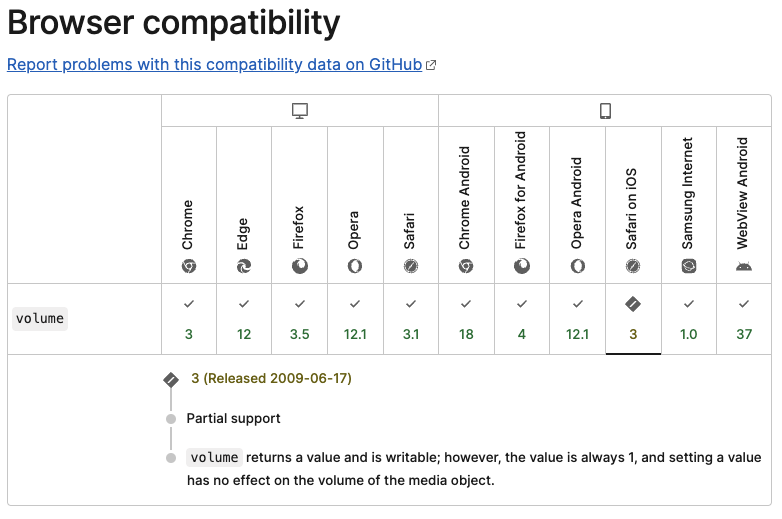
iOS Safari 通过
HTMLMediaElement.volume设置的音量大小并不会在媒体元素上生效iOS Safari 通过
HTMLMediaElement.volume获取到的音量大小值永远是 1
在 iOS Safari 中,我们能修改的是 HTMLMediaElement.muted,切换媒体元素的静音状态。
最小复现 Demo(在 iOS 中打开):
1 |
|